Vse o iOS-u 26

Apple je predstavil iOS 26 – veliko posodobitev s povsem novo zasnovo iz matiranega stekla, pametnejšimi izkušnjami in izboljšavami znanih aplikacij.
Vaš Fitbit Versa 4 bo naprava, ki jo boste pogosto gledali. Logično je, da boste želeli spremeniti številčnico ure na Fitbit Versa 4, da vam bo všeč, kar vidite vsakič, ko pogledate na uro. Dobra novica je, da je postopek enostaven, vendar je treba spremembe izvesti v telefonu in ne v Fitbitu. Edina težava, ki jo lahko imate, je izbira, kateri dizajn bo šel na vaš Fitbit. Nekateri modeli so brezplačni, za druge pa boste morali plačati. Nadaljujte z branjem, da vidite, kako lahko spremenite številčnico ure vašega Fitbita.
Kako spremeniti številčnico ure na Fitbit Versa 4
Spreminjanje številčnice ure na vašem Fitbit Versa 4 je hitro in enostavno. Če želite izbrati novo številčnico ure, boste morali v telefonu odpreti aplikacijo Fitbit. Ko je aplikacija odprta, tapnite ikono profila v zgornjem levem kotu in na seznamu možnosti izberite svoj Versa 4 .
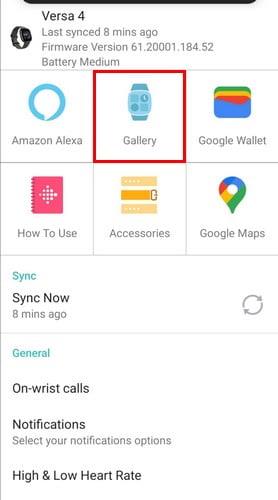
Na naslednji strani kliknite možnost Galerija , da izberete novo številčnico ure. V zgornji vrstici boste videli vrstico Moja ura. Tam si lahko ogledate svoje najljubše številčnice ure. Če želite tej vrstici dodati številčnico ure, tapnite ikono plus in izberite številčnico ure.
Kliknite zavihek Ure, da izbirate med brezplačnimi in plačljivimi številčnicami zaklepanja . Če želite videti, kateri so brezplačni, boste morali izbrati kategorijo in se nato dotakniti zavihka Brezplačno ali Plačljivo. Vidite lahko priljubljenost ure, saj bo vsaka imela oceno. To resnično prihrani čas, saj ne boste izgubljali časa z ogledovanjem najmanj priljubljenih.

Ko najdete številčnico ure, ki vam je všeč, jo izberite in izberite gumb Namesti. Nekaterim dovoljenjem boste morali dati OK. Vklopite možnost Izberi vse, nato pa gumb Nadaljuj. Počakajte nekaj sekund, da se številčnica namesti in videli bi jo na svojem Fitbitu.
Kako upravljati številčnico ure Fitbit Versa 4
Ko pridete do seznama številčnic ure vašega Fitbita, boste videli tudi možnost za njihovo upravljanje. Lahko se dotaknete X, da odstranite številčnico ure, če želite, da gre. Pritisnite šest pik in premaknite svoje najljubše številčnice ure na vrh in najmanj priljubljene na dno.
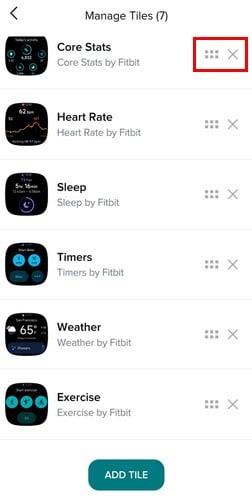
Zaključek
Kot lahko vidite, imate na izbiro veliko različnih številčnic ure. Ni tako kot prej, ko ste lahko spreminjali številčnico ure neposredno iz ure Fitbit, saj morate zdaj za spremembo odpreti aplikacijo v telefonu. Toda vse te možnosti nadomestijo. Številčnico ure lahko zamenjate tolikokrat, kot želite, in celo shranite priljubljeno, da jo boste zlahka našli. Številčnike ure, ki so vam všeč, lahko postavite tudi na vrh seznama, da ne boste izgubljali preveč časa z iskanjem. Ste porabili veliko časa za iskanje oblike številčnice ure? Delite svoje misli v spodnjih komentarjih in ne pozabite deliti članka z drugimi na družbenih medijih.
Apple je predstavil iOS 26 – veliko posodobitev s povsem novo zasnovo iz matiranega stekla, pametnejšimi izkušnjami in izboljšavami znanih aplikacij.
Študenti za študij potrebujejo določeno vrsto prenosnika. Ta ne sme biti le dovolj zmogljiv za dobro delo pri izbranem študijskem programu, temveč tudi dovolj kompakten in lahek, da ga lahko nosijo s seboj ves dan.
V tem članku vam bomo pokazali, kako ponovno pridobiti dostop do trdega diska, če ta odpove. Pa sledimo!
Na prvi pogled so AirPods videti kot vse druge prave brezžične slušalke. Vse pa se je spremenilo, ko so odkrili nekaj manj znanih funkcij.
Dodajanje tiskalnika v sistem Windows 10 je preprosto, čeprav se postopek za žične naprave razlikuje od postopka za brezžične naprave.
Kot veste, je RAM zelo pomemben del strojne opreme v računalniku, ki deluje kot pomnilnik za obdelavo podatkov in je dejavnik, ki določa hitrost prenosnika ali osebnega računalnika. V spodnjem članku vam bo WebTech360 predstavil nekaj načinov za preverjanje napak RAM-a s programsko opremo v sistemu Windows.
Preberite ta članek, da se naučite preprostega postopka povezovanja prenosnega računalnika s projektorjem ali TV na operacijskih sistemih Windows 11 in Windows 10.
Imate težave pri iskanju IP naslova vašega tiskalnika? Pokažemo vam, kako ga najti.
Pripravljate se na večer igranja in to bo velika noč – ravno ste prevzeli "Star Wars Outlaws" na pretočni storitvi GeForce Now. Odkrijte edino znano rešitev, ki vam pokaže, kako odpraviti napako GeForce Now s kodo 0xC272008F, da se lahko spet igralite Ubisoftove igre.
Ohranjanje vaših 3D tiskalnikov je zelo pomembno za dosego najboljših rezultatov. Tukaj je nekaj pomembnih nasvetov, ki jih je treba upoštevati.






